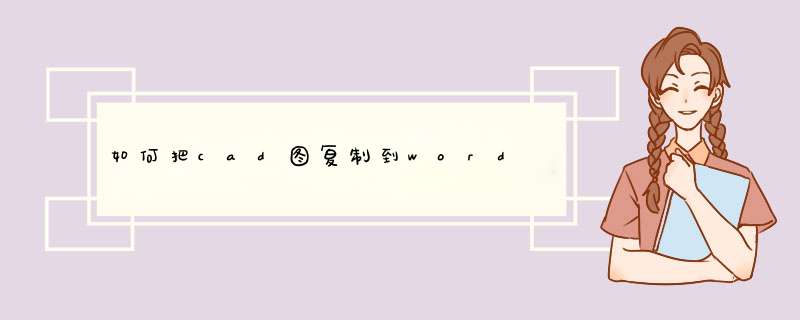
1、点击菜单中的“插入”,点击下拉菜单中的“对象”;
2、在d出的“对象”对话框中,点击“新建”下的“AutoCAD图形”,这时会打开CAD程序,进入CAD *** 作界面(当然,电脑必须要安装有CAD软件);
3、将别的CAD中的图复制粘贴在里面,或者直接绘制需要的图形,按“ctrl”+“s”键保存后关闭CAD程序,这时会以格式将刚才的图复制到word中;
4、在上单击右键,点击“显示工具栏”,将工具栏显示在 *** 作界面上;
5、点击工具栏中的“”图标,点击“浮于文字上方”;
6、在上单击右键,点击快捷菜单中“组合”的子菜单“取消组合”;
7、这时会d出一个是否转换对象的对话框,点击“确定”即可,然后就可以用word中的绘图工具进行编辑了。
说明:这时会发现所占的范围比较大,会d出一个“绘图画布”的工具栏,点击“调整”即可将图形自动调整到合适的大小范围。
材料/工具:word2007、1、打开电脑,先打开需要导出的CAD图形
2、然后将背景色设置为白色
3、然后点击确定,整体背景色显示为白色
4、点击文件输出d出对话框选择文件类型图元文件(wmf)保存
5、鼠标变化为捕捉方块,点击方块把要输出区域框选回车完成
6、打开word文件,点击插入来自文件
7、然后在d出的对话框中选择要导入的图形文件---点击确定
8、这时看到导入的图形部分小而空白处较多
9、点击word文件中的图形编辑器-----裁剪-----把图形放大(或缩小)到需要的尺寸。
10、可以用这种办法放置多张图形。
有以下几种情况:
一、新图纸缩得很小,粘贴进去之后显示为一个点,不注意以为没有图形。
这种情况,按 Z 空格 E 空格 可以看到图形。
二、新图纸里有个图层被隐藏了,复制粘贴的图形正好在隐藏的图层里。
这种情况,打开图层特性管理器,把隐藏的图层改为正常显示,就可以看到图形了。
三、图形的颜色与图纸背景颜色相同,看不到粘贴的图形。
这种情况,改变背景颜色,或者用Ctrl+A就知道图形是否粘贴成功。
四、图形没有复制成功,粘贴后没有粘贴任何图形进去。
欢迎分享,转载请注明来源:内存溢出

 微信扫一扫
微信扫一扫
 支付宝扫一扫
支付宝扫一扫
评论列表(0条)